Zaktualizowany 2024 kwietnia: Przestań otrzymywać komunikaty o błędach i spowolnij swój system dzięki naszemu narzędziu do optymalizacji. Pobierz teraz na pod tym linkiem
- Pobierz i zainstaluj narzędzie do naprawy tutaj.
- Pozwól mu przeskanować twój komputer.
- Narzędzie będzie wtedy napraw swój komputer.
Istnieją dwie możliwości, jeśli chodzi o oprogramowanie układowe BIOS-u. Możesz wybrać nowe oprogramowanie układowe UEFI lub trzymać się starszego systemu BIOS. Twój wybór zależy od kilku czynników, ale nie będziemy sugerować żadnych ingerencji w oprogramowanie, jeśli nie masz wystarczającego doświadczenia.

Częstym problemem jest przełączanie się z jednej opcji na inną, ponieważ niektórzy użytkownicy nie mogą uruchomić systemu ze starego. Przyczyn jest kilka, a poniżej przedstawiliśmy kilka rozwiązań.
Aktywowanie starszego trybu uruchamiania
Na komputerach i laptopach większości producentów, w tym Dell, HP, Asus, Acer, Toshiba, Lenovo i wielu innych, stary rozruch można włączyć lub włączyć za pomocą funkcji konfiguracji EFI dostępnej natychmiast po włączeniu komputera. Na wielu komputerach nie jest konieczne włączanie rozruchu ze starego systemu, ale jeśli masz problemy z uruchamianiem z rozruchowego dysku CD / DVD lub USB, prawdopodobnie będziesz musiał wykonać te instrukcje, aby umożliwić rozruch komputera lub laptopa w starym trybie .
Jak naprawić błędy za pomocą Legacy Boot:
Wyłączanie Raid On i Secure Boot
Jeśli nie możesz uruchomić systemu za pomocą starszego rozruchu i musisz unikać UEFI z jakiegokolwiek powodu, naszą pierwszą sugestią jest wyłączenie zarówno RAID, jak i Bezpieczne Boot w ustawieniach rozruchu. Po wykonaniu tej czynności ponownie uruchom komputer i spróbuj ponownie. Oczywiście upewnij się, że stary rozruch jest włączony w parametrach rozruchu.
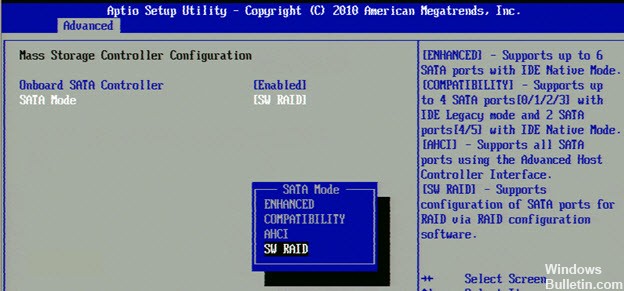
Jeśli nie masz pewności, jak uzyskać dostęp do ustawień BIOS w systemie Windows 10, wykonaj następujące kroki:
- Uruchom ponownie czasy 3 komputera, aby uzyskać dostęp do menu Advanced Recovery.
- Wybierz Rozwiązywanie problemów.
- Wybierz Opcje zaawansowane.
- Wybierz Ustawienia oprogramowania sprzętowego UEFI.
- Na koniec kliknij Uruchom ponownie.
- Gdy znajdziesz się w ustawieniach BIOS / UEFI, wyłącz Bezpieczny rozruch i RAID Włącz (włącz AHCI).
Napraw program ładujący EFI
Aktualizacja z kwietnia 2024 r.:
Za pomocą tego narzędzia możesz teraz zapobiegać problemom z komputerem, na przykład chroniąc przed utratą plików i złośliwym oprogramowaniem. Dodatkowo jest to świetny sposób na optymalizację komputera pod kątem maksymalnej wydajności. Program z łatwością naprawia typowe błędy, które mogą wystąpić w systemach Windows - nie ma potrzeby wielogodzinnego rozwiązywania problemów, gdy masz idealne rozwiązanie na wyciągnięcie ręki:
- Krok 1: Pobierz narzędzie do naprawy i optymalizacji komputera (Windows 10, 8, 7, XP, Vista - Microsoft Gold Certified).
- Krok 2: kliknij „Rozpocznij skanowanie”, Aby znaleźć problemy z rejestrem Windows, które mogą powodować problemy z komputerem.
- Krok 3: kliknij „Naprawić wszystko”, Aby rozwiązać wszystkie problemy.
Windows 7, 8 i 8.1 można zainstalować z MBR w starym BIOS-ie. Jednak Windows 8, 8.1 i 10 zostały opracowane do zainstalowania w systemie UEFI BIOS za pomocą programu ładującego EFI i GPT.
Jeśli masz wsparcie instalacji:
- Włóż nośnik (DVD / USB) do komputera i uruchom go ponownie.
- Zacznij od mediów.
- Wybierz Napraw komputer.
- Wybierz Rozwiązywanie problemów.
- Wybierz Opcje zaawansowane.
- Wybierz polecenie Wiersz polecenia z menu:
Wprowadź polecenie i wykonaj je:
część dysku
Wprowadź polecenie i wykonaj je:
sól Podkładka 0
Wprowadź polecenie i wykonaj je:
lista kradzieży
- Upewnij się, że partycja EFI (EPS - EFI System Partition) używa systemu plików FAT32 i przypisuje jej literę dysku (przypisz literę, która nie jest już używana):
Wprowadź polecenie i wykonaj je:
objętość soli >> objętość
Wprowadź polecenie i wykonaj je:
przypisz literę =:
Wprowadź polecenie i wykonaj je:
wylot
Aby naprawić rekord rozruchowy:
Wprowadź polecenie i wykonaj je:
cd / d : \ EFI \ Microsoft \ Boot \
Wprowadź polecenie i wykonaj je:
bootrec / FixBoot
https://forums.lenovo.com/t5/ThinkPad-P-and-W-Series-Mobile/P51-legacy-boot-issues/td-p/3666867
Porada eksperta: To narzędzie naprawcze skanuje repozytoria i zastępuje uszkodzone lub brakujące pliki, jeśli żadna z tych metod nie zadziałała. Działa dobrze w większości przypadków, gdy problem jest spowodowany uszkodzeniem systemu. To narzędzie zoptymalizuje również Twój system, aby zmaksymalizować wydajność. Można go pobrać przez Kliknięcie tutaj

CCNA, Web Developer, narzędzie do rozwiązywania problemów z komputerem
Jestem entuzjastą komputerów i praktykującym specjalistą IT. Mam za sobą lata doświadczenia w programowaniu komputerów, rozwiązywaniu problemów ze sprzętem i naprawach. Specjalizuję się w tworzeniu stron internetowych i projektowaniu baz danych. Posiadam również certyfikat CCNA do projektowania sieci i rozwiązywania problemów.

